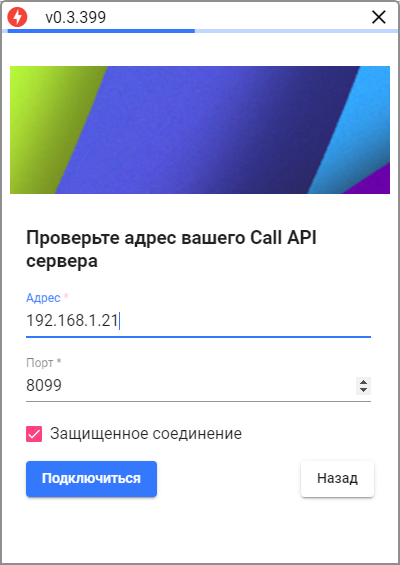Рассмотрим установку приложения на примере Ubuntu.
Сам пакет можно получить обратившись в техническую поддержку. После получения можно установить с помощью менеджера приложений или командой в терминале:
sudo dpkg -i ecss-pda_<VERSION>+pda-ui_amd64.deb.deb
Чтобы получить пароль для доступа к своему аккаунту, необходимо обратиться к администратору своего домена или администратору ECSS.
Настройка бэкэнда и создание аккаунтов описаны в разделе «Интеграция CSS-17 с Phone Desktop Assistant».
Не нужно получать пару SIP логин/пароль. Нужен пароль именно для доступа к сервису ассистент (выставляется на алиасе).
Также, для вашего абонента будут подключены необходимые услуги и сделаны необходимые настройки.
В основном меню приложений появится Phone Desktop Assistant.
Подключение к серверу и логин аналогичны запуску PDA в Windows.
Первый раз приложение потребует указать адрес сервера, к которому необходимо подключиться, нужно указать имя или адрес сервера и порт,
где:
- <Адрес> — имя или адрес сервера ECSS, можно использовать любой доступный IP;
- <Порт> — порт, на который отправлять запросы, по умолчанию — 8099;
- Профиль подключения — default.
По умолчанию соединение является защищенным.
На странице авторизации нужно указать номер в качестве логина и пароль, полученный у системного администратора.
В случае, если не выбран профиль — необходимо выбрать профиль с названием default.
~/.config/ecss-phone-desktop-assistant/user-preferences.json